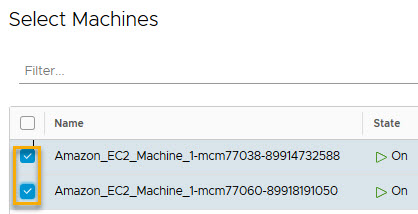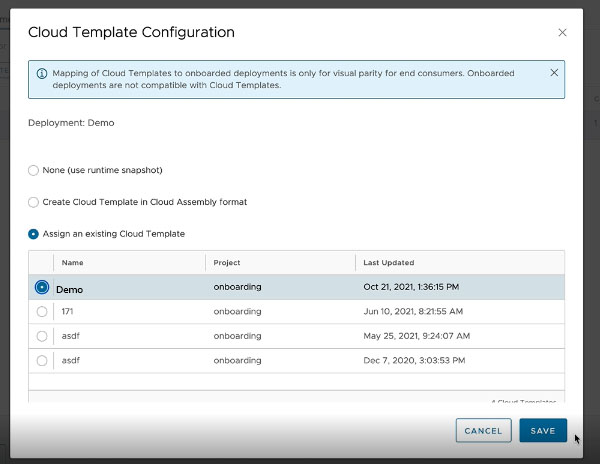В этом примере рассматривается внедрение двух неуправляемых компьютеров в виде отдельного развертывания Automation Assembler и создание единого облачного шаблона для всех компьютеров в плане.
При создании облачной учетной записи со всех компьютеров, связанных с ней, собираются данные, после чего эти компьютеры отображаются на странице . Если в облачной учетной записи есть компьютеры, развернутые за пределами Automation Assembler, можно воспользоваться планом подключения, чтобы служба Automation Assembler могла управлять развертываниями этих компьютеров.
Необходимые условия
-
Убедитесь в том, что вам назначена необходимая роль пользователя. См. раздел Что такое роли пользователей VMware Aria Automation.
- См. раздел Что такое планы внедрения в Automation Assembler.
- Создайте и подготовьте проект Automation Assembler.
Эта процедура включает в себя некоторые действия из базового примера использования для Wordpress. См. раздел Учебник «Настройка и тестирование инфраструктуры и развертываний с несколькими облачными средами в Automation Assembler».
- Создайте проект, добавьте пользователей и назначьте роли пользователей в проекте. См. раздел Часть 2. Создание примера проекта Automation Assembler.
- Создайте учетную запись облачной службы Amazon Web Services для проекта. См. раздел, посвященный облачной учетной записи, в примере инфраструктуры WordPress.
В этой процедуре учетная запись облачной службы Amazon Web Services содержит компьютеры, которые были развернуты до добавления учетной записи облачной службы в Automation Assembler, причем развертывание выполнено приложением, отличным от Automation Assembler.
- Убедитесь, что на странице имеются компьютеры для внедрения. Дополнительные сведения см. в разделе Управление ресурсами в Cloud Assembly.